Из данного урока Вы узнаете, как эффективно использовать чертежи для создания модели объекта, на примере самолета Боинг 747.
Финальный результат
Перевод урока с сайта BlenderGuru.com
Настройка чертежей
Удалите все из Вашей сцены и добавьте цилиндр.
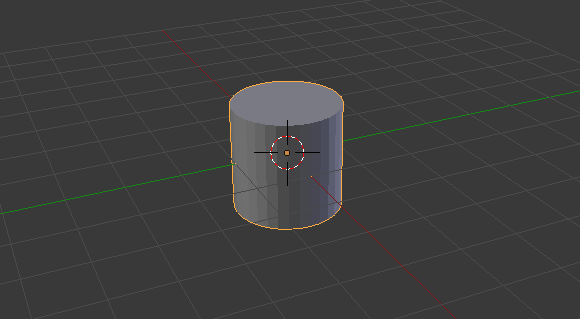
Загрузите на фон изображение Boeing-747.png.

Перейдите на вид сбоку, поверните цилиндр на 90 градусов и примените вращение (Ctrl+A > Rotation).

Измените на вкладке сцены единицы измерения на Imperial. На панели свойств установите длину по оси-Y 225 ft 2.

Увеличьте размер фонового изображения до 73, регулируя параметры X и Y расположите изображение так, чтобы длина цилиндра совпадала с длиной самолета. В настройках фонового изображения укажите использовать его только для вида сбоку.

Измените масштаб цилиндра так, чтобы он соответствовал чертежу (S > Shift + Y, чтобы масштабировать лишь по осям X и Z).
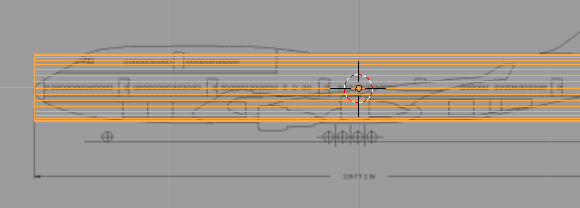
Снова добавьте изображение Boeing-747.png и расположите его на виде спереди.

Теперь откройте изображение Boeing-747.png в любом графическом редакторе, и поверните его на 90 градусов против часовой стрелки. Затем расположите его на виде сверху.

Базовое моделирование
На виде спереди подгоните размер цилиндра по чертежу (S > X).

На виде сбоку добавьте 6 ребер, как показано на рисунке (Ctrl + R):

Увеличьте масштаб каждого ребра, чтобы соответствовать чертежу:

Проделайте тоже самое на виде сверху. Добавьте 7-е ребро перед хвостом самолета.
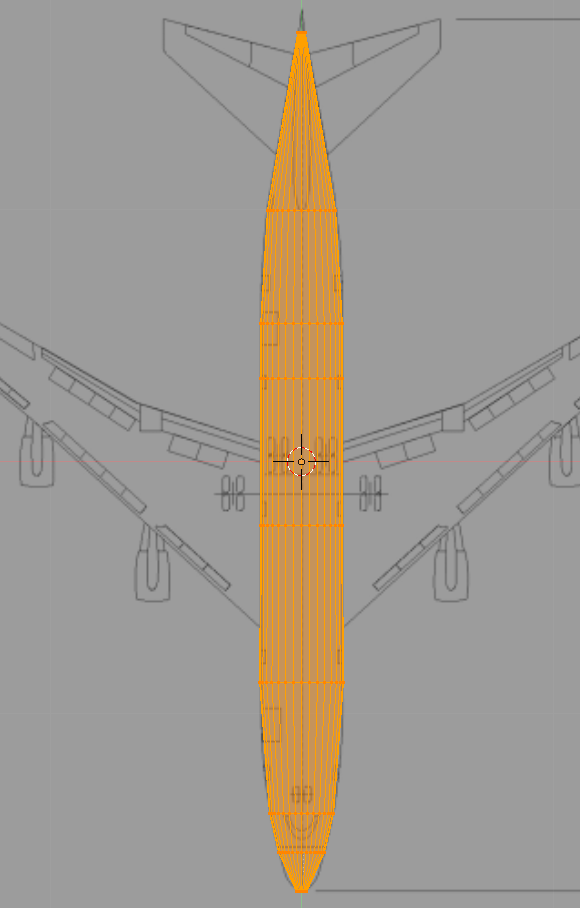
Удалите левую часть самолета и добавьте модификатор Mirror.
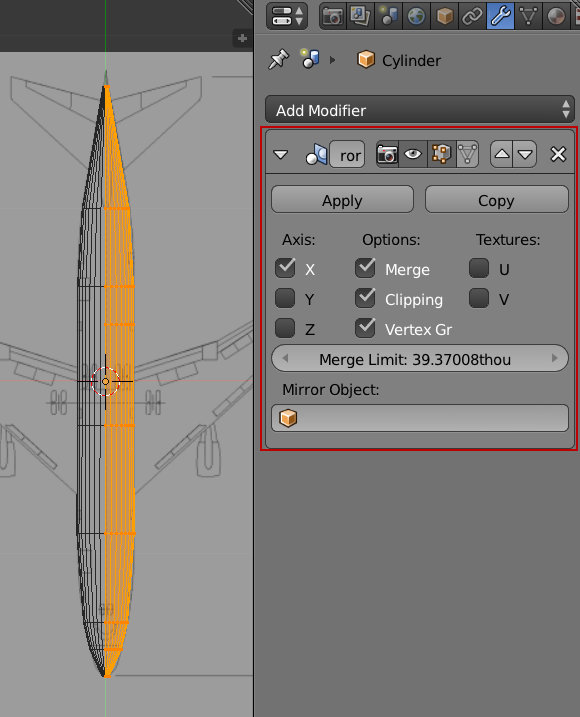
Моделирование крыльев
На виде сбоку выделите указанные вершины, и удалите их:
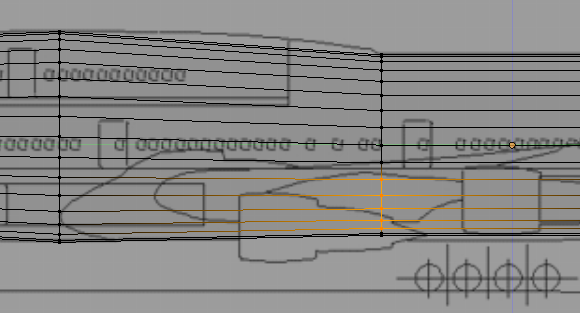
Выделите вершины внутри отверстия, и придайте им следующую форму:
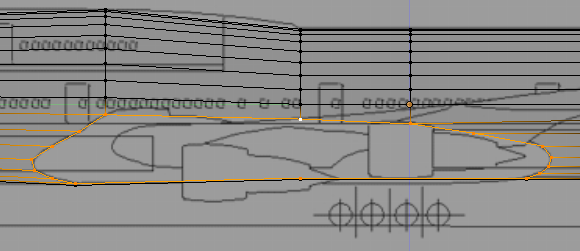
Проэкструдируйте данные вершины внутрь:

Перейдите на вид спереди и выведите вершины немного в сторону. Выровняйте их для дальнейшего экструдирования.

На виде сверху экструдируйте вершины, чтобы создать крыло:

На виде спереди подгоните крыло по чертежу и создайте (при помощи экструдирования) изгиб на конце крыла:
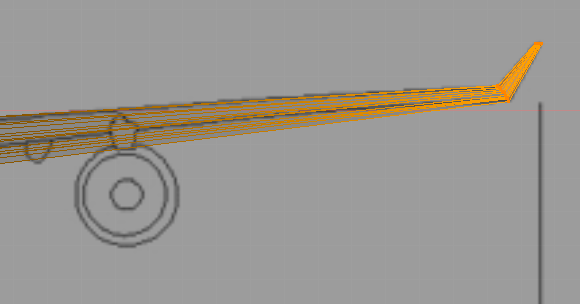
На виде сверху добавьте на крыло 5 ребер, и расположите их в местах, показанных на рисунке ниже:
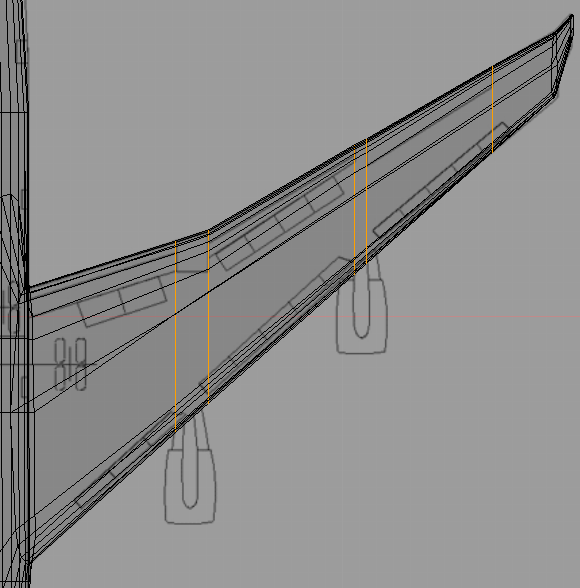
Моделирование хвоста
Добавьте ребро вконец самолета и округлите заднюю часть, при помощи пропорционального редактирования (О):
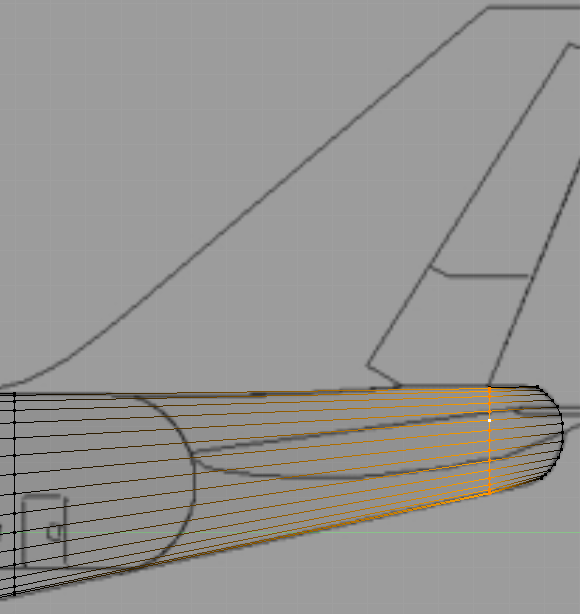
Выделите верхние две грани, и проэкструдируйте их вверх, чтобы создать хвост.

Создайте еще одно ребро, как показано на рисунке ниже:

Выделите боковые две грани:

На виде сверху экструдируйте их, чтобы создать еще два крыла.

Улучшение детализации
Добавьте модификатор Subdivision Surface в уровень 3 и шейдер Smooth.

Создайте более жесткие изгибы в указанных местах (Shift + E|1):
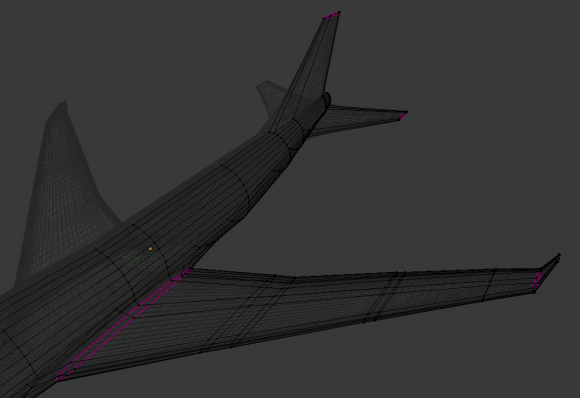
Выделите одну вершину между корпусом и крылом, включите пропорциональное редактирование и сдвигайте ее влево по оси-Y, чтобы создать изогнутое ребро:

Выделите изогнутое ребро, и создайте для него изгиб (Shift + E|1):

Добавьте ребро перед кабиной пилотов.

Выберите инструмент Нож (K), затем нажмите С, чтобы создать ровный разрез, и создайте два разреза вверху и внизу окна кабины пилотов, как показано на рисунках:


Выделите указанное ребро, и удалите его (X > Edge):

Снова выделите указанное ребро, и удалите его (X > Edge Loop):

Удалите треугольную грань:
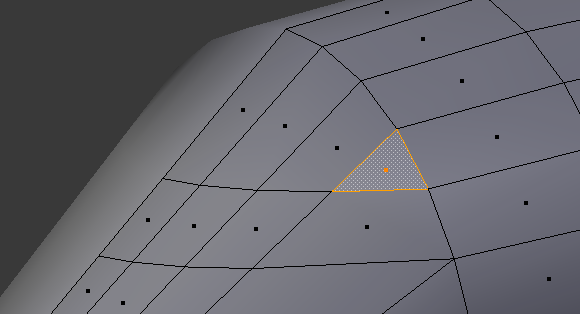
Создайте ребро, как показано на рисунке, и заполните образовавшееся отверстие, при помощи клавиши F:
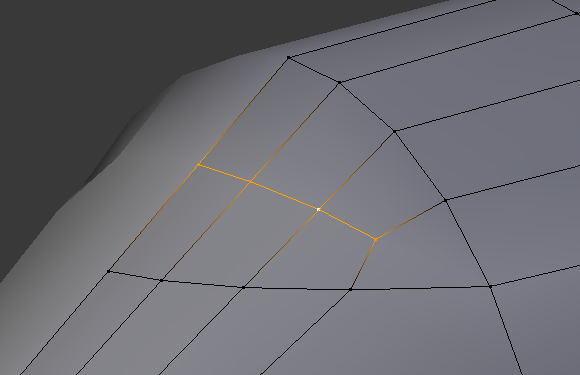
Выделите область окна, и экструдируйте ее немного внутрь.

Создайте в указанных местах жесткие изгибы:

Добавьте модификатор Edge Split с указанными настройками, чтобы убрать затемнение.

Создание закрылок
Добавьте три ребра, находясь на виде сбоку:

Выделите указанную часть, и сделайте ее отдельным объектом:
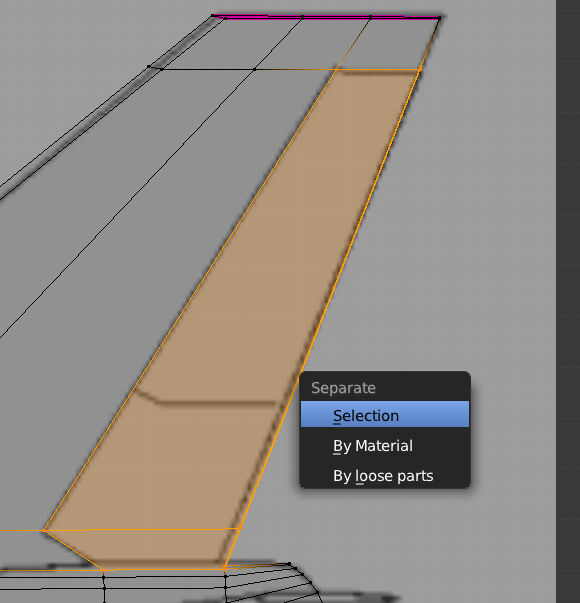
Из-за модификатора и шейдера закрылка стала округлой. Сделайте ей острые края (Shift + E|1):

Также придайте жесткость следующим ребрам:
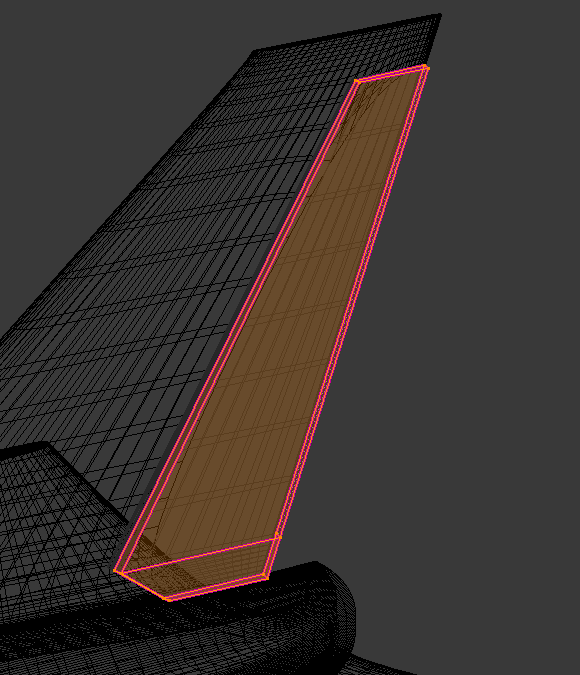

Добейтесь примерно следующего результата:

Проделайте тоже самое с маленькими крыльями:

Также можете создать закрылки на больших крыльях, таким же способом:

Создание двигателей
Добавьте цилиндр со следующими настройками:

Перейдите на вид сбоку, поверните его на 90 градусов и проэкструдируйте края, чтобы соответствовать чертежу:

Выделите одно ребро, создайте его дубликат (Shift + D), и продолжите экструдирование двигателя:

Завершите моделирование двигателя, соединив вершины в одной точке (ALT + M > At Center):

Выделите внутреннюю часть двигателя, и проэкструдируйте ее внутрь, чтобы придать толщину двигателю:

Добавьте куб, расположите его между двигателем и крылом, и удалите его верхнюю и нижнюю грани:

Придайте кубу следующую форму:
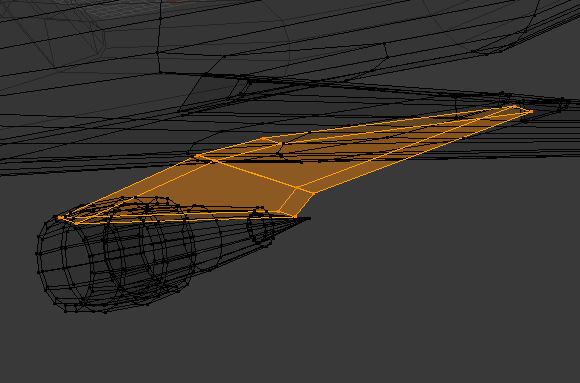
Результат должен быть примерно следующим:

Создайте дубликат двигателя, и расположите его в нужном месте. Убедитесь, что он соответствует своему местоположению на всех 3-х видах!

Добавьте еще один куб, и с его помощью создайте «острие» под крылом:


Создайте 3 дубликата данного объекта, и расположите их в указанных на чертеже местах:

В завершении, соедините вершины на носу самолета, и добавьте там еще одно ребро:

На этом моделирование завершено!

*О*
я все понимаю, и статья для начинающего интересная, но некоторые вещи приходится искать в других местах, на пример как разместить чертеж самолета на фон
а также нет, пояснения краткого по используемым инструментам, и почему они
1) Статья не для начинающего!
2) Как разместить чертеж показано (второе изображение)!
3) Инструментов то особо никаких нет. Почему экструдирование объяснять? Да что может быть заменой ему?
Я так понял Вы новичок. Если Вам многое не понятно, почитайте основы или проходите уроки из рубрики «Основы Blender».
Добрый вечер.
У меня возник вопрос по экструдированию. Самолет я ещё не пробовала, я пока простенькое — шахматную фигуру;
Можно ли использовать svg файл для экструдирования, так как в векторной программе у меня всё ровненько получается ? Я попробовала — но у меня почему-то получилась фигура пустотелая — с дыркой внутри и растянутая, или у меня где-то ошибка, которую я не знаю где искать, или таким образом экструдирование нельзя делать?
Да ещё забыла указать, когда делала шахматную фигуру в блендере то она получилась более менее, только мне не понравилась — кривоватенькая… вот я и и захотела использовать svg файл……
Импортировать в blender .SVG можно, но лично я с ним никогда не работал, поэтому больше ничего сказать не могу.
Классный урок. Но Боинг для меня пока сложновато. Потренировался на Як-42. P.S. Текстурированием пока не занимался, так что не судите строго.
ура, готово!
отдельное спасибо за то, что выкладываете пошаговые (не видео) уроки (:smile:)
Доброго дня
мне очень нужна модель этого самолёта, если вам не сложно не могли бы вы дать ссылку на готовую модель ?
Доброго дня
мне очень нужна модель этого самолёта, если вам не сложно не могли бы вы дать ссылку на готовую модель ?
курс по основам уже скачал… но на работе нет пока времени его изучать (((
Перейдите на сайт автора урока (в начале урока ссылка) и скачайте финальный файл.
Извините, но у меня как всегда странный вопрос для знатоков от проФана: — Как отразить два двигателя созданные, на правое крыло? Всё остальное получается , а тут вот такое «застопорение»…:)Подскажите, а то сам «не дошёл», пробовал на двигатели «миррор» добавлять и крутить там в настройках, но методом тыка ничё не выходит…:(
Методом тыка нереально сделать что-либо адекватное в Blender. Вот, чтобы понимал что крутишь:
https://blender3d.com.ua/modifikator-mirror/
Спасибо, Артём за «толкача»…ну…мммм. что-бы серое вещество «ширее и глубжее» у меня зашевелилось…и…я счастлив что это :) случилось! (:sly:)
Блиииин!!! Крутяк. А я origin переносил на самолёт! Спасибо!
Спасибо за урок!!! Вот такое «нафантазировал», не судите строго…. (:sly:)
как то так по уроку эндрю
Здравствуйте, посоветуйте как анимировать движение закрылок. Из-за костей деформируется поверхность =(
Спасибо за Ваши полезнейшие уроки!
http://cgcookie.com/blender/cgc-courses/mechanical-rigging-fighter-jet-blender/
Спасибище!
На картинке обозначено удаление петли (X > Edge Loop)
Верно. А что это меняет? Или просто дописать, чтобы соответствовало картинке?
Допишите, пожалуйста) Это сложно описанный момент. Например, удалив петлю ребёр и одну грань я должен получить из https://blender3d.com.ua/wp-content/uploads/2014/01/air34.png вот это: https://blender3d.com.ua/wp-content/uploads/2014/01/air35.png Но на конечном рисунке, наоборот, всё заполнено.
Большое спасибо за урок! Таки доделал модельку)
А зачем же так ее испортил текстурой?
Игрался методом тыка) Не дошёл ещё до освещения и текстурирования, чтобы настроить видимость.
долго думал, что за беда у меня с крыльями.. Оказывается, что проекции не совпадают =(
я про то, что на виде сбоку крыло сильнее задрано вверх..
а как можно избавиться от этих складок на носу? такие же на хвосте, где закончил корпус
Способов несколько. На пальцах трудно объяснить, найди картинки с топологией, там показаны подобные вещи.
Спасибо за урок!
Вот так. Немного с кабиной, правда, намутил.
https://skfb.ly/JRzH
вот такой весёленький самолет
что вы сделали с закрылками, чтобы они так выделялись? уменьшили масштаб или подвинули немного? Я имею ввиду действия после разделения на отдельные меши.
Такой вот семьсот сорок седьмой получился у меня.